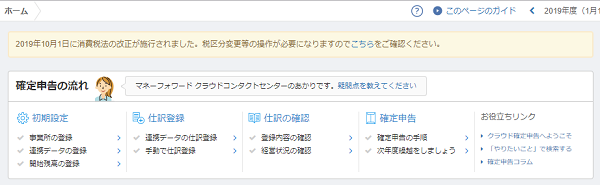マネーフォワード会計については、消費税率の10%への切替について、残念ながら手動で変更しなければならないことになっています。税率の切替時に注意すべきポイントについてまとめてみました。
目次
税率変更直前のマネーフォワード社からのアナウンス
2019年9月26日に、マネーフォワード社より以下のようなアナウンスがありました。
マネーフォワード クラウド会計における消費税改正・軽減税率対応の背景
乱暴にまとめると、
『消費税率は切替え時に、「10%」「旧8%」「軽減税率8%」が混在し、事業者毎に使う税率や切替えタイミングが違うので、皆さん各自で手動で切替してください。』
という内容です。
まさか税率変更の5日前に、「システムでは対応できないので手動で対応してください」というアナウンスが出るとは思っていませんでしたので、正直驚きました。
特に驚いたのが、10月1日以降の仕訳であっても、設定を変えなければ旧8%の税率が適用されるという点です。
10月1日以降、旧8%をメインとして事業をする会社はまずあり得ませんので、少なくとも10%税率を標準としてシステムを切替え、例外として軽減税率対応を事業者に求めるべきだったのではと思います。
消費税の一括変換時に注意すべきポイント
とはいえ、決まった以上は対応するしかありません。消費税率の設定変更時に気をつけるべきポイントを整理してみます。
なお、給与計算や経費精算ソフトを使っているかどうかで設定すべき項目も変わってきますが、今回は会計のみ使用している前提でまとめます。
対応が必要と想定される項目は?
対応が必要な項目については、マネーフォワード社の以下のサイトにまとめられていますが、
消費税改正(消費税率10%、軽減税率8%)に伴う仕様や機能設定について | マネーフォワード クラウド確定申告
最低限確認しておくべきと思われるのは、
- 勘定科目の税区分
- 自動仕訳ルールの税区分
- 仕訳辞書の税区分
の3点です。
マネーフォワードは、必須項目として「勘定科目の税区分の確認」を挙げています。
仕訳辞書は使っていない方もいらっしゃるかもしれませんが、自動仕訳ルールを使っていない方は少数派と思われますので、少なくとも確認しておくべきでしょう。
では、この3つの項目について変更の手順を順番に確認していきます。
なお、前提としては9月の入力処理を終わらせた段階で、以下の変更をされることをオススメします。
【1】勘定科目の税区分の一括変更手順
勘定科目マスターのバックアップ作成
まず最初に、勘定科目の税区分一括変更を行う前に、必ず勘定科目マスターのバックアップを取ってください。
一括変更が失敗したときにマスターのバックアップがないと、修正が大変になる可能性があります。
バックアップは、勘定科目の画面の「エクスポート」から作成できます。

勘定科目の税区分の一括変更
左側のメニューの「各種設定」-「勘定科目」の画面を表示すると、右上に「税区分一括編集」がありますので、ここをクリックします。

表示された画面で、「変更前の税区分」と「変更後の税区分」を選択します。
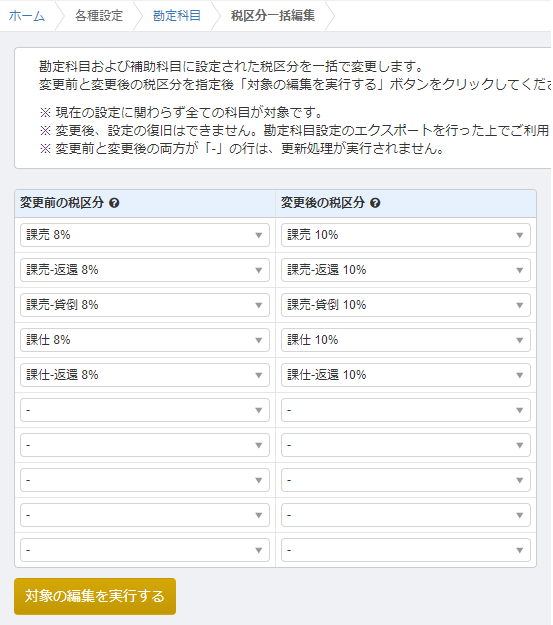
なお、「変更前の税区分」には実際に使用している税区分のみ表示されます。
上記画面では、返還や貸倒も10%に変更していますが、事業の状況によっては変更しない方がよい場合もあります。
また消費税の申告方式によっては、さらに細かい税区分を使用されている方もいらっしゃいますので、「変更後の税区分」や変更タイミングについては専門家に相談されることをオススメします。
変更内容の選択が完了したら、「対象の編集を実行する」をクリックすると、確認画面が表示されますので「OK」をクリックします。
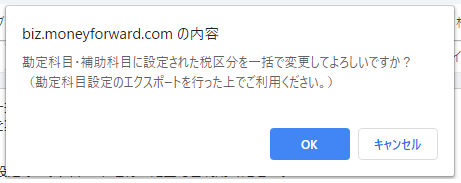
「更新が完了しました」の表示が出れば変更完了です。念のため勘定科目を確認して、変更されていないものがないか確認しておきましょう。
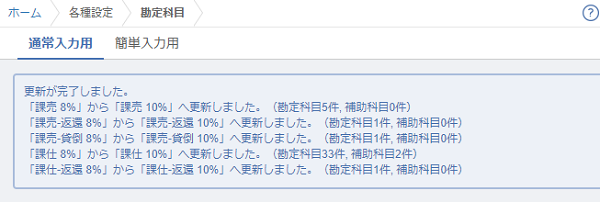
【2】自動仕訳ルールの税区分の一括変更手順
まず注意していただきたいのは、
「勘定科目の税区分を変更しても自動仕訳ルールの税区分は、自動的に変更されない」
という点です。
勘定科目の税区分だけ変更して、自動仕訳ルールが適用された仕訳を登録してしまうと、旧税率のまま仕訳が登録されてしまいますので、ご注意ください。
手順としては、左側のメニューの「自動で仕訳」-「連携サービスから入力」の画面を表示すると、右上に「自動仕訳ルール」がありますので、ここをクリックします。

ここでも念のため、「エクスポート」ボタンで、自動仕訳ルールのバックアップを取っておきましょう。バックアップがとれたら、「一括編集」ボタンを押します。
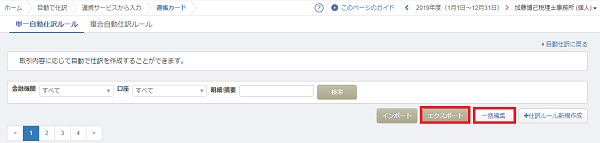
この一括編集画面では、以下の2点に注意してください。
- 単一自動仕訳は、入金と出金それぞれ対象となるものを呼び出して一括編集が必要
- 単一自動仕訳ルールと複合自動仕訳ルール、それぞれ一括編集が必要
正直メンドクサイです。なぜ入出金、単一仕訳・複合仕訳まとめて編集できるようにしてくれなかったのかと・・・。
今回は、「単一自動仕訳」の「入金」画面での一括編集方法を解説しておきますが、最終的には
- 「単一自動仕訳」・「入金」
- 「単一自動仕訳」・「出金」
- 「複合自動仕訳」・「すべて」
の3つに対して一括編集を行う必要があります。
なぜか複合自動仕訳の方だけ、「入金」「出金」以外に「すべて」という区分があります。マネーフォワード側の単なるミスの可能性もありますが、本日時点ではこのような仕様になっていますので、そのまま解説しておきます。
一括編集画面を呼び出すと、検索画面が出てきますので、編集したい税区分を入力して「検索」をクリックします。
(ここで、入出金種別が「入金」になっているため、入金時に適用されるルールしか検索・表示されないことに注意してください)
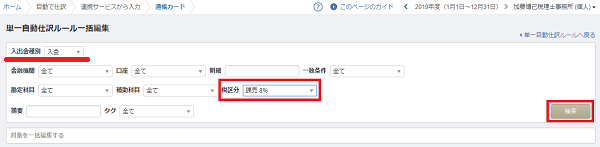
呼び出した後に、呼び出したデータの左上の□にチェックを入れると、一括編集画面が表示されます。
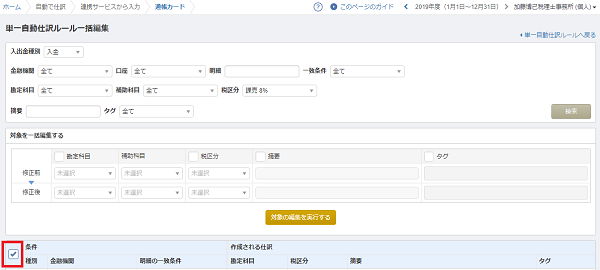
「対象を一括編集する」画面の「税区分」チェックを入れて、修正前と修正後の税区分を入力の上、「対象の編集を実行する」をクリックします。
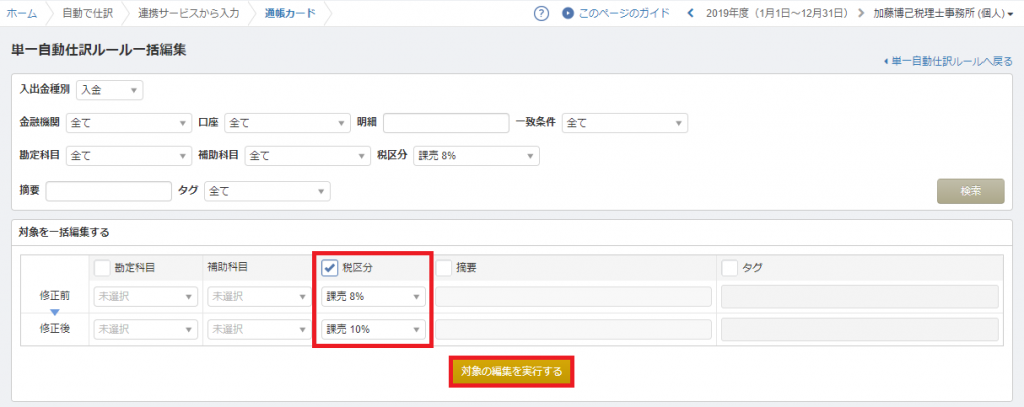
確認メッセージが表示されますので、「OK」をクリックします。
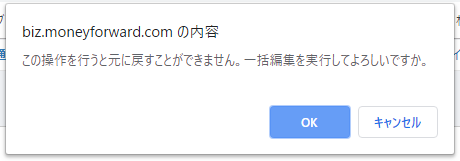
これで編集が完了しました。念のため自動仕訳ルールの税区分が正しく変更されているか確認しておきましょう。
なお、今回の解説は一般的な編集方法になりますので、ご自身の環境に合わせて、変更が必要な自動仕訳ルールだけを編集するようにして下さい。
3.仕訳辞書の税区分変更手順
残念ながら、仕訳辞書については一括変更のメニューは提供されていません。
これについては、手動でひとつずつ修正していく必要がありますので、操作説明は割愛します。
なお、仕訳辞書については、「各種設定」-「仕訳辞書」から呼び出すことができます。
設定変更は意外と大変。不安があれば専門家に相談を。
今回マネーフォワード会計での消費税率の変更方法について確認しましたが、様々な機能を使っているほど、変更すべき箇所が多く、設定にかかる工数が増えていくと感じました。
また、今回の記事ですべての項目を説明できているわけではありません。例えば2019年9月30日以前の仕訳に新税率(10%・軽減税率8%)を使用できなくする設定などもリリースされています。
消費税関連の機能の仕様変更を行いました | マネーフォワード クラウド会計
正直な感想としては、一般の方が全ての設定を見直すのは、少し厳しいと思います。
消費税の申告の正確さは、日々の記帳の段階でほぼ決まると言っても過言ではありません。
もし設定などに不安を感じる方がいらっしゃいましたが、ぜひお近くの専門家にご相談されることをオススメします。
投稿者

- 加藤博己税理士事務所 所長
-
大学卒業後、大手上場企業に入社し約19年間経理業務および経営管理業務を幅広く担当。
31歳のとき英国子会社に出向。その後チェコ・日本国内での勤務を経て、38歳のときスロバキア子会社に取締役として出向。30代のうち7年間を欧州で勤務。
40歳のときに会社を退職。その後3年で税理士資格を取得。
中小企業の経営者と数多く接する中で、業務効率化の支援だけではなく、経営者を総合的にサポートするコンサルティング能力の必要性を痛感し、「コンサル型税理士」(経営支援責任者)のスキルを習得。
現在はこのスキルを活かして、売上アップ支援から個人的な悩みの相談まで、幅広く経営者のお困りごとの解決に尽力中。
さらに、商工会議所での講師やWeb媒体を中心とした執筆活動など、税理士業務以外でも幅広く活動を行っている。
最新の投稿
 インボイス2025年11月2日インボイス制度:免税事業者からの仕入れについて2026年10月以降の変更点と注意すべきこと
インボイス2025年11月2日インボイス制度:免税事業者からの仕入れについて2026年10月以降の変更点と注意すべきこと 年末調整2025年10月30日給料や年金をもらっている親族が扶養控除の対象となるか判定する際の「合計所得金額」とは
年末調整2025年10月30日給料や年金をもらっている親族が扶養控除の対象となるか判定する際の「合計所得金額」とは 税金2025年10月26日税務署のデジタル化って、どの方向を向いてるんだろうかという話
税金2025年10月26日税務署のデジタル化って、どの方向を向いてるんだろうかという話 生き方・考え方2025年10月23日自分の仕事の「引き際」を考える
生き方・考え方2025年10月23日自分の仕事の「引き際」を考える